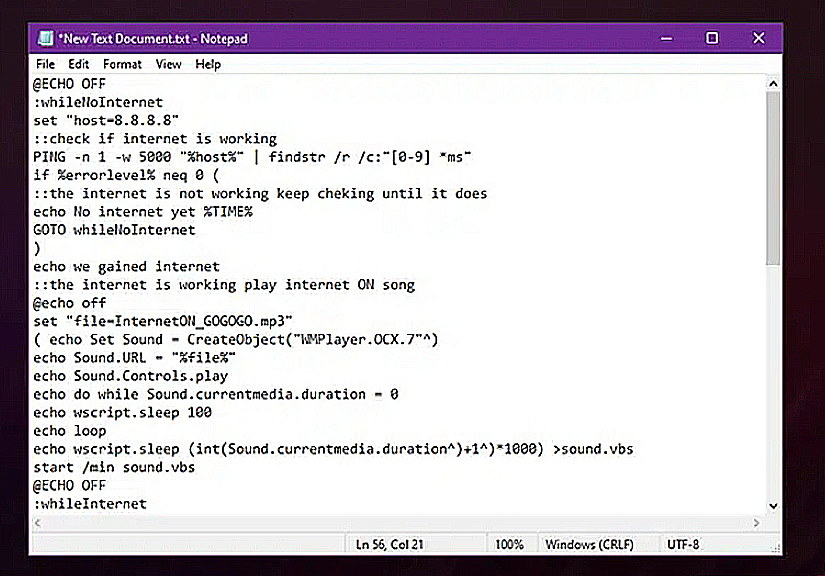Khi đang chơi game, xem phim toàn màn hình, hay tập trung soạn thảo văn bản ở nơi làm việc không phải ai cũng có thể rảnh rỗi để lúc nào cũng dán mắt nhìn vào biểu tượng này để theo dõi trạng thái kết nối mạng cả. Những lúc như thế thường sẽ phải mất một lúc sau bạn mới phát hiện ra tình trạng mất kết nối Internet.
- Đang sử dụng kết nối internet trả tiền theo lưu lượng? Tính năng này của Windows 11 sẽ là món quà dành cho bạn
- Mặt trăng sẽ sớm có mạng Internet riêng
- Tốc độ Internet Việt Nam thấp hơn mức trung bình thế giới nhưng vẫn nằm trong top 60

Và nếu bạn cảm thấy khó chịu khi phải thường xuyên theo dõi trạng thái kết nối mạng khi làm việc thì hãy tham khảo bài viết sau đây, chúng tôi sẽ hướng dẫn bạn vài thủ thuật nhỏ đó là tạo “báo động”.
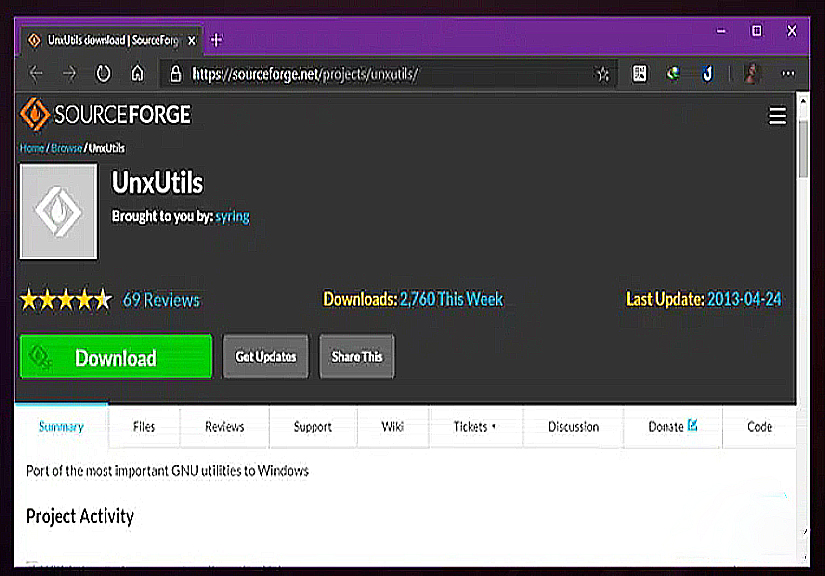
Bước 1: Đầu tiên bạn hãy truy cập vào địa chỉ này và tải về UnxUtils.
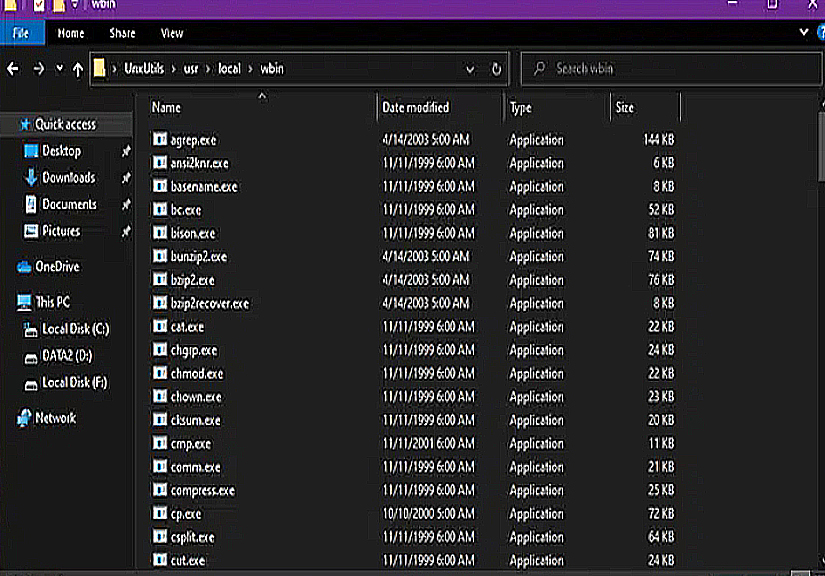
Sau đó xả nén gói tin và truy cập vào UnxUtils > usr > local > wbin.
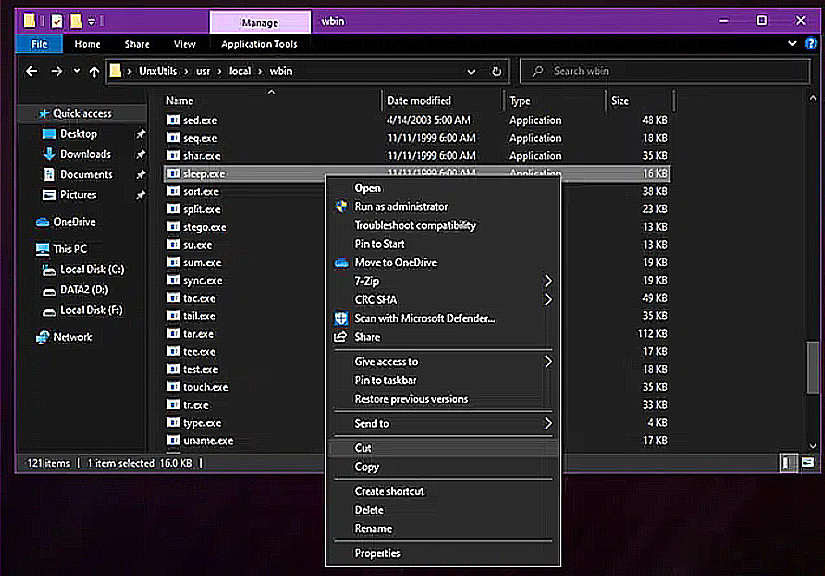
và tìm đến tập tin “sleep.exe”, nhấn phải chuột vào nó và chọn “Cut”.

Bước 2: Di chuyển về Desktop, nhấn phải chuột vào màn hình và chọn New > Folder.
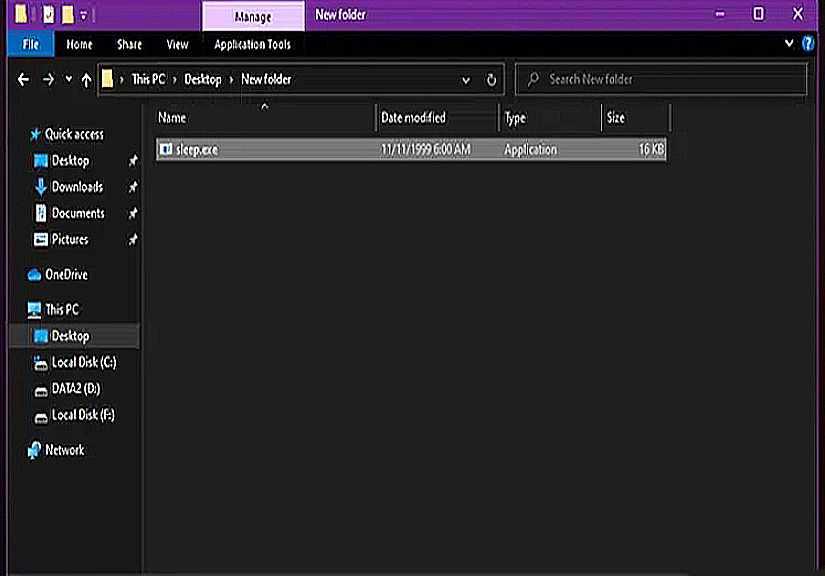
Dán (Paste) tập tin “sleep.exe” đã Cut ở trên vào thư mục vừa tạo.
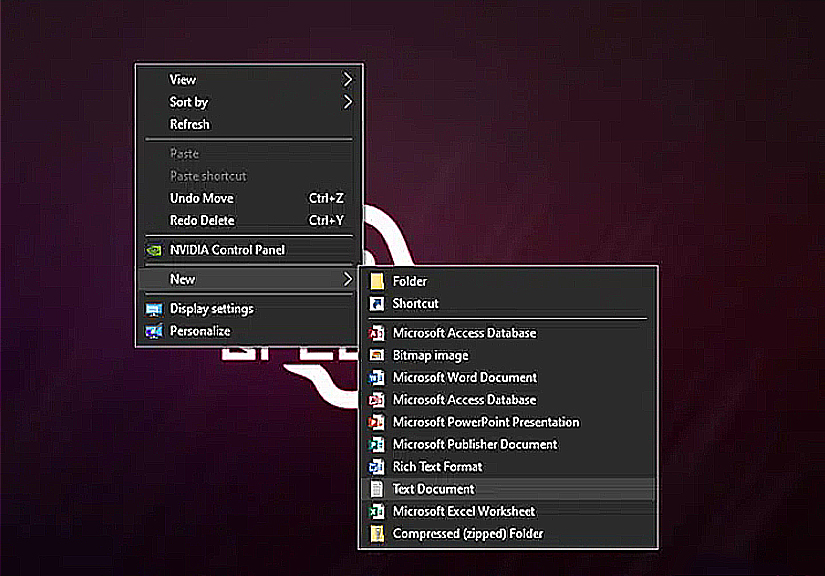
Bước 3: Tiếp tục di chuyển về Desktop và nhấn phải chuột vào nó, chọn New > Text Document. Sau đó mở nó lên.
Dán đoạn mã này vào Notepad.

Tiến hành lưu tập tin này lại với định dạng là “.cmd”.
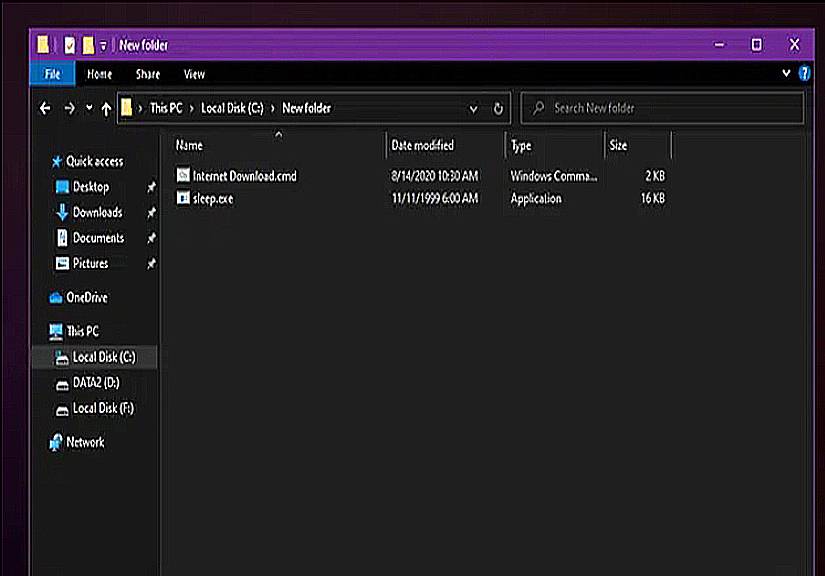
Bước 4: Di chuyển tập tin “cmd” vừa tạo vào chung thư mục với tập tin “sleep.exe”, sau đó di chuyển thư mục này đến vị trí nào đó tránh bị xóa nhầm.
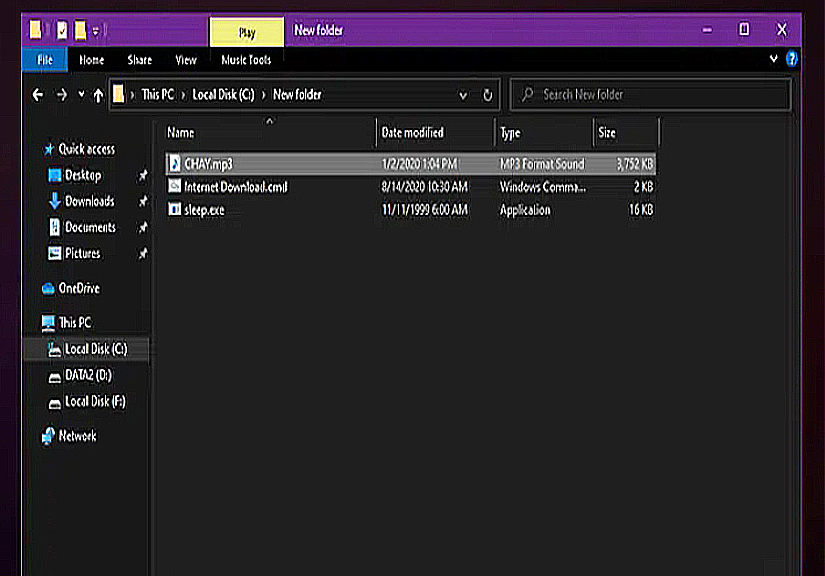
Bước 5: Tìm một tập tin MP3 nào đó bạn muốn sử dụng làm “âm báo động” và di chuyển nó vào cùng thư mục với tập tin “cmd” và “sleep.exe”.
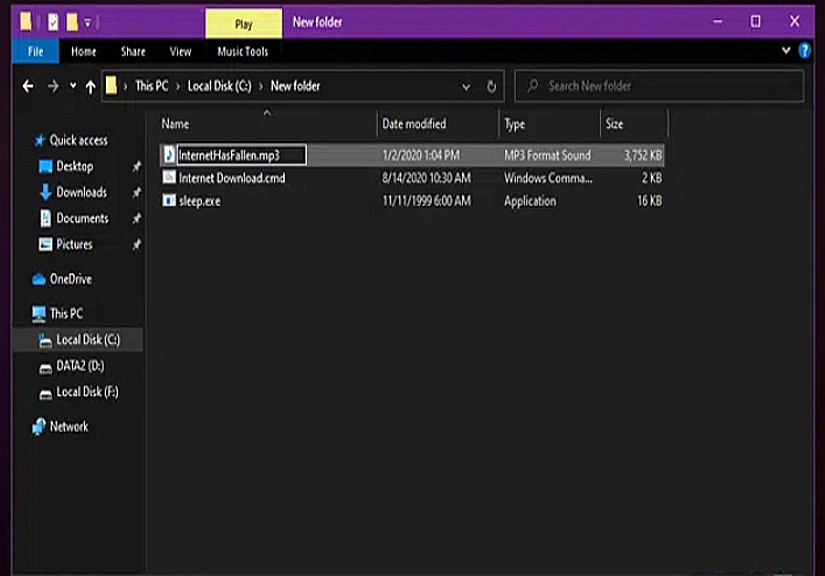
Đổi tên tập tin MP3 thành “InternetHasFallen”.
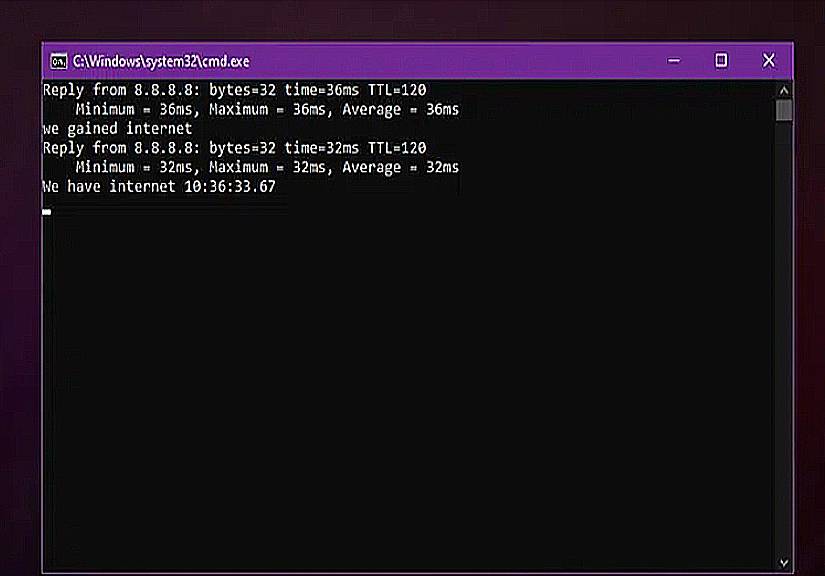
Bước 6: Cuối cùng, khởi chạy tập tin “cmd” và cứ để cho nó tự chạy. Khi máy tính bị mất kết nối internet, tập tin MP3 sẽ tự động được bật để “báo động” cho bạn.
Chúc các bạn thành công.